Czasami zdarza się, że stworzono określony temat, na przykład dla Commag, ale ma się tylko gotowy układ i jeszcze żadnych tekstów ani zdjęć.
Aby to nie wyglądało tak sucho, przydałoby się, gdybym wstawił testowe zdjęcia zamiast pustych obrazów.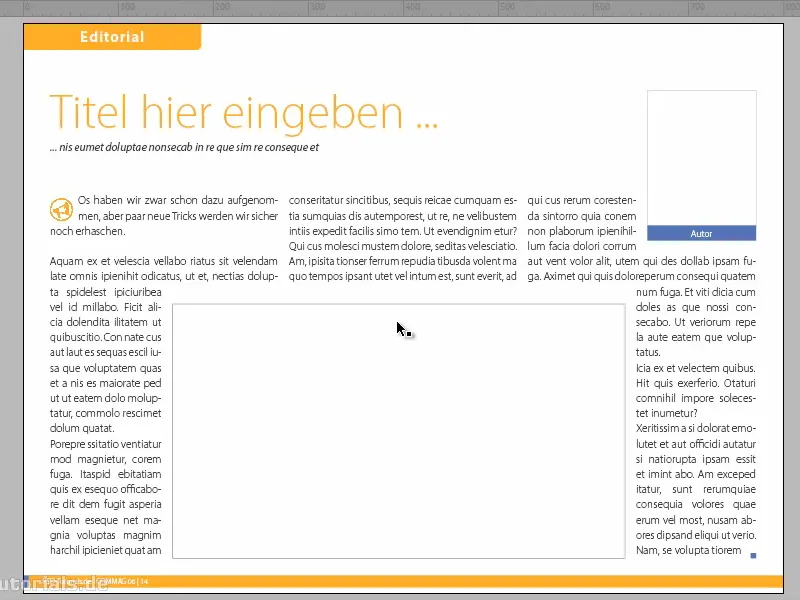
Istnieją strony internetowe, które pomagają w tej kwestii. Na przykład istnieje świetny Blog, na którym wymienione są najlepsze 10 stron z miejszami na obrazy.
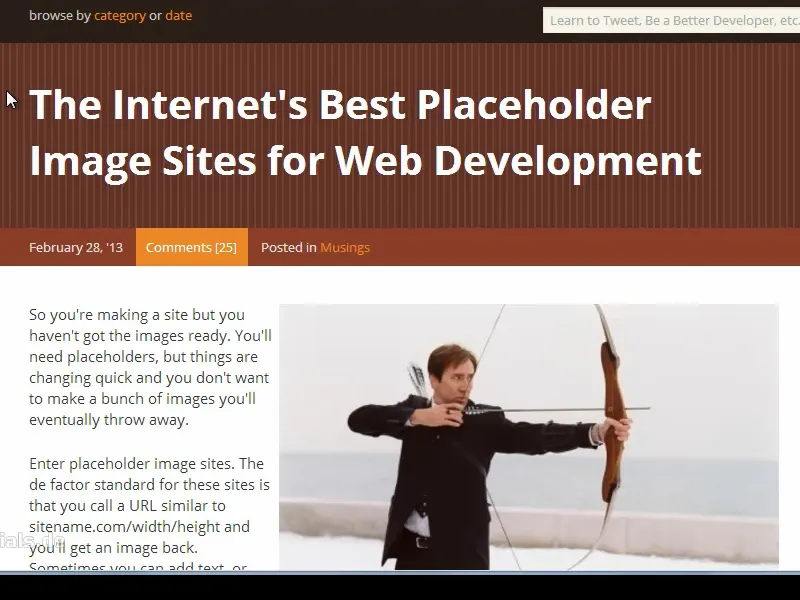
Na przykład jest nicenicepig.com, gdzie wystarczy wpisać tylko szerokość i wysokość w adresie internetowym, aby otrzymać obraz w odpowiedniej rozdzielczości.
Aby dowiedzieć się wymaganej wielkości, mogę kliknąć ramkę, a jeśli dokument jest utworzony w rozdzielczości internetowej, zobaczę wartości u góry po lewej: 114 w szerokości i 143 w wysokości..webp?tutkfid=82957)
Te wartości wpisuję potem w pasku adresu, i gdy naciśnę Enter, otrzymam odpowiedni obraz.
Poprzez prawe kliknięcie myszą mogę skopiować URL obrazu, …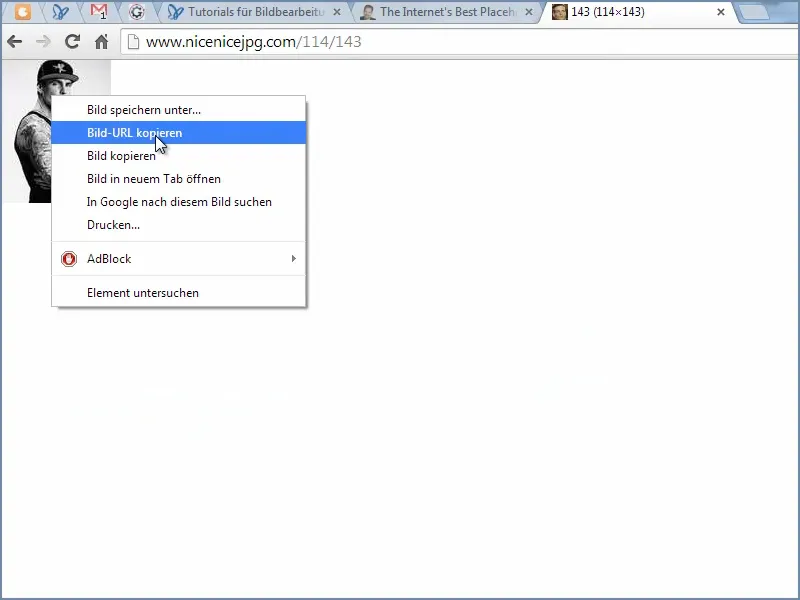
… potem znowu klikam ramkę do wypełnienia w dokumencie i za pomocą Plik>Wstawianie wklejam URL obrazu do Nazwy pliku.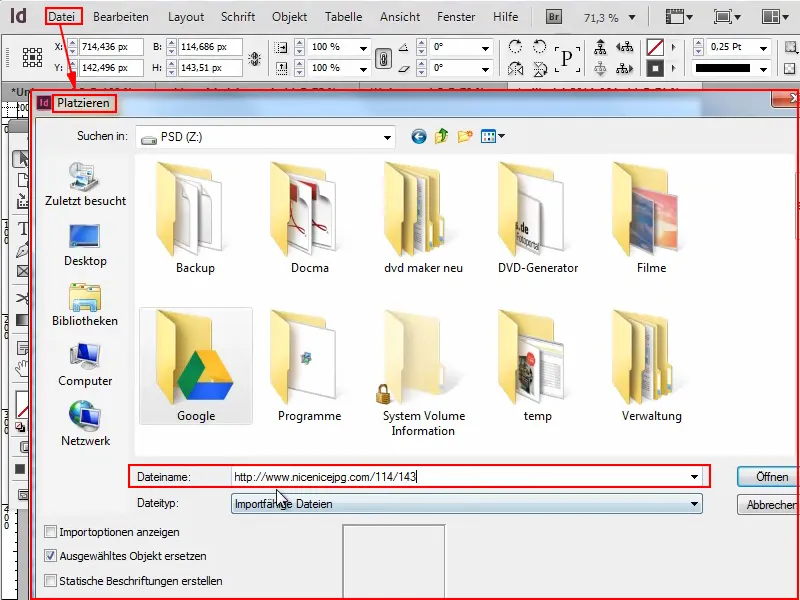
Potwierdzam klikając OK …
… i już mam obraz tutaj. Tak szybko to działa. To nie jest bombastyczna rozdzielczość, ale lepsza niż nic.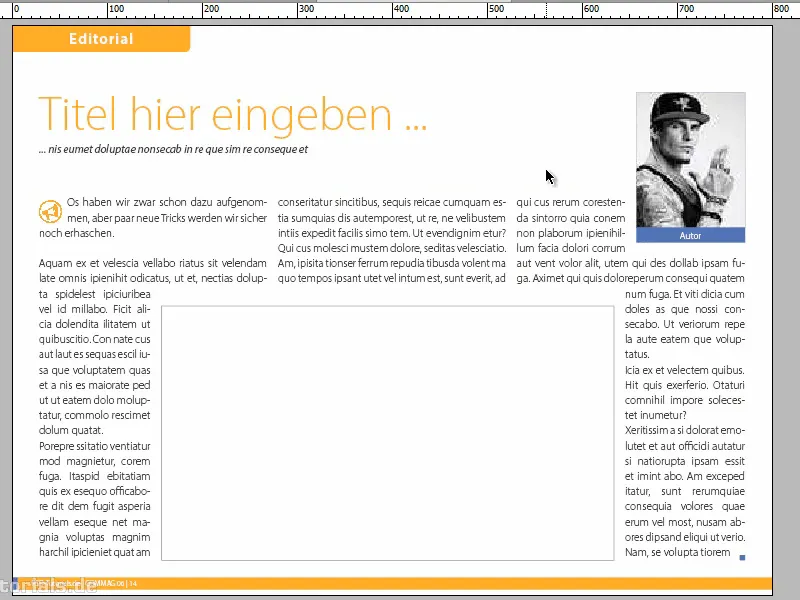
Przechodzę teraz do drugiej pustej ramki. Klikam ramkę i widzę, że potrzebuję tutaj 476 × 268.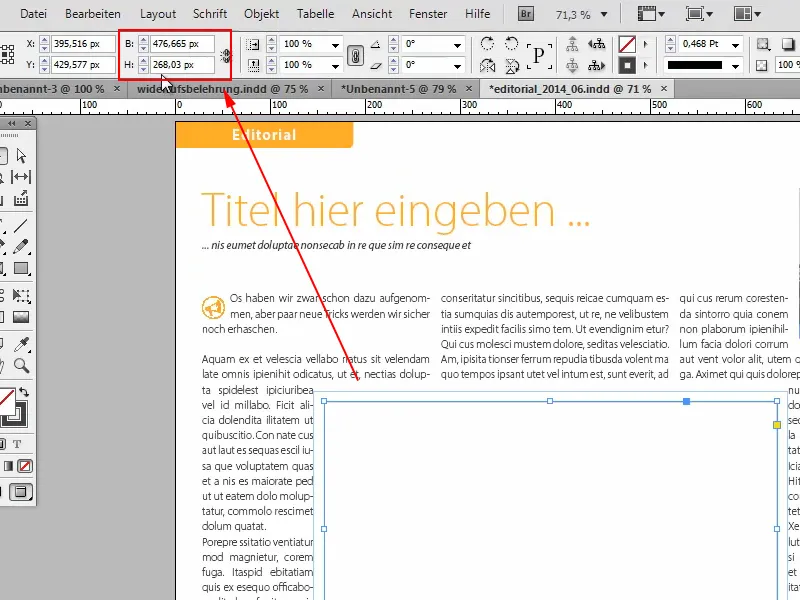
Te wartości wpisuję znowu w przeglądarce u góry, naciskam Enter i uzyskuję obraz.
Następnie mogę znowu prawym przyciskiem myszy skopiować URL obrazu …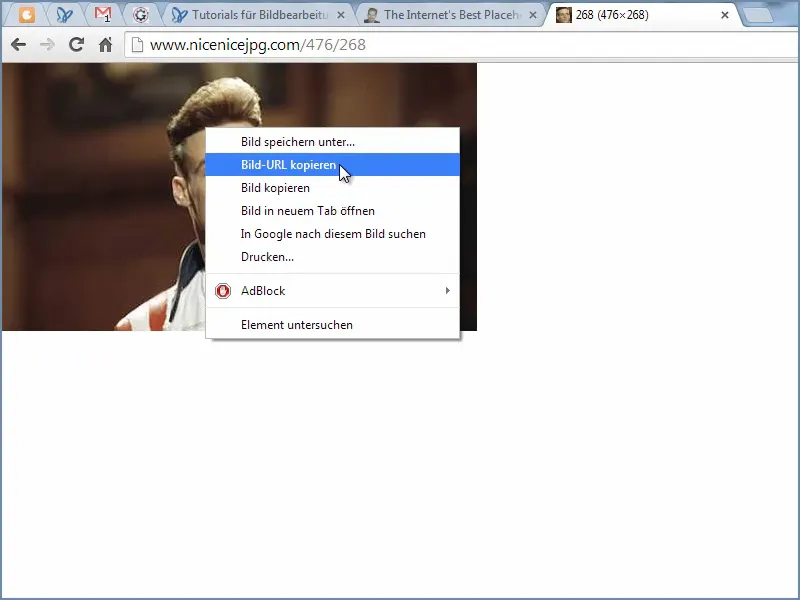
… i obraz za pomocą Ctrl+D w dokumencie Wstawiam.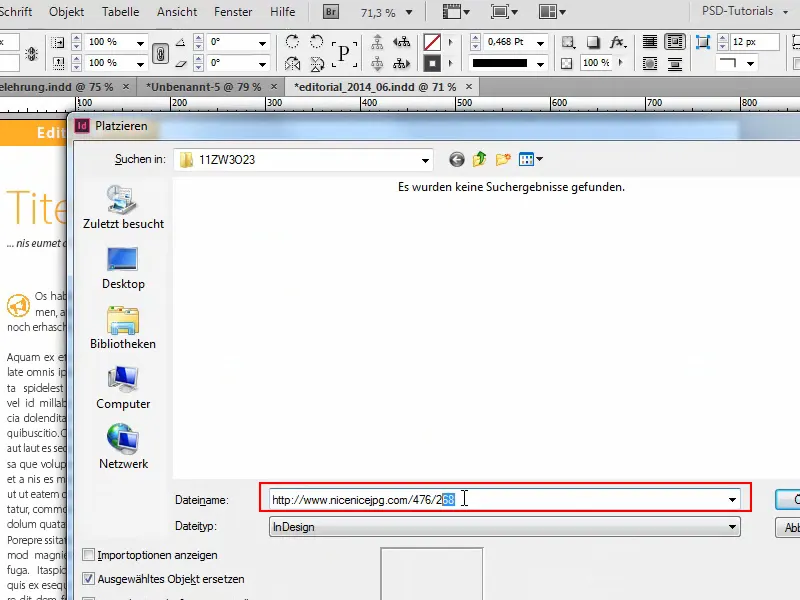
W ten sposób ponownie uzyskuję dokładnie wymaganą rozdzielczość.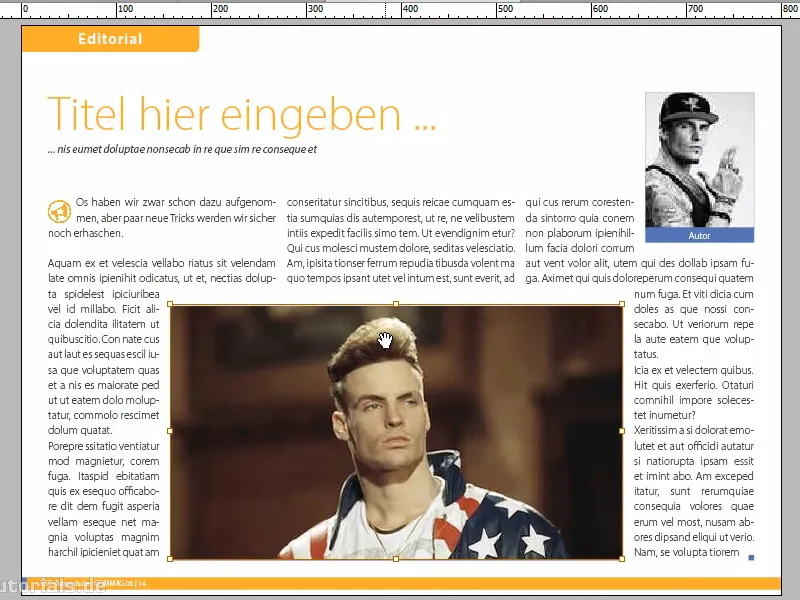
Istnieją różnorodne usługi, nie tylko z tej strony internetowej, ale także na przykład ta strona, która pokazuje zdjęcia Nicolasa Cage'a - w zależności od tego, czy jest zrelaksowany, w szarości czy szalony …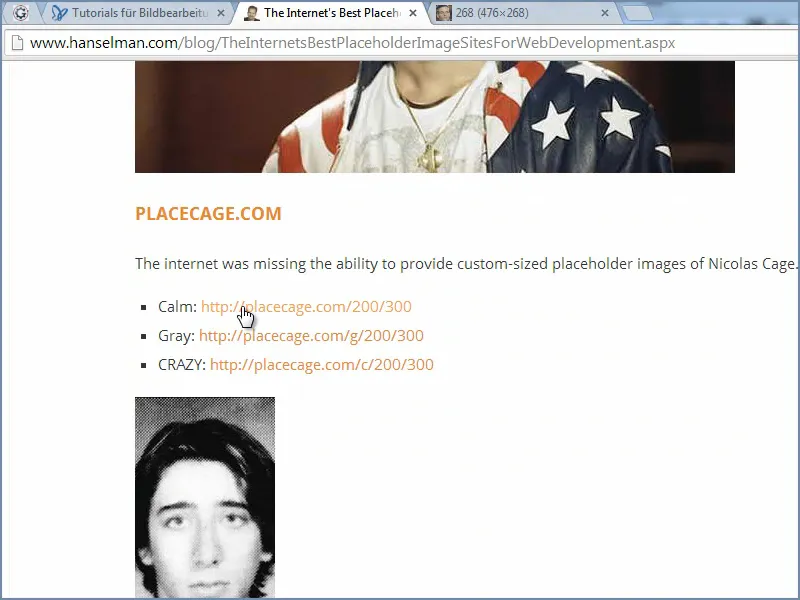
Takie strony istnieją z wieloma innymi gwiazdami, na przykład z Billiem Murray'em.
Albo z Niedźwiedziami …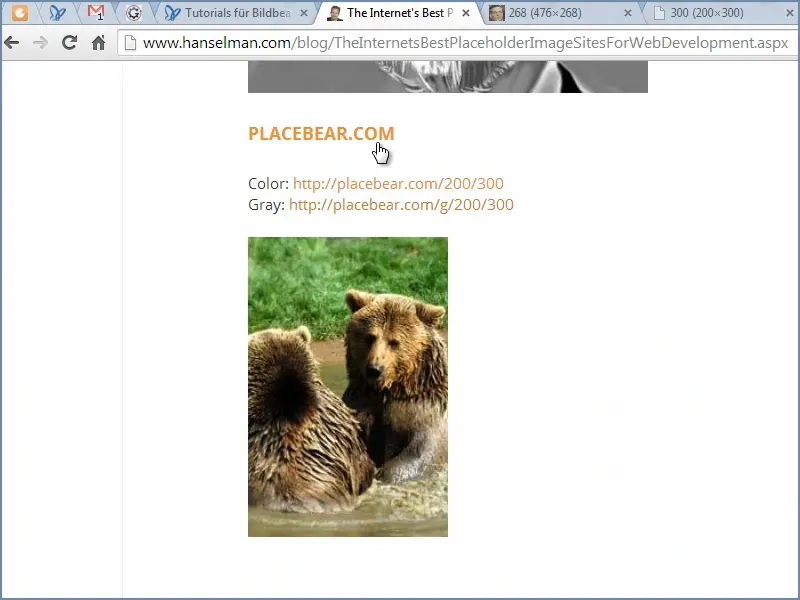
lub z Kociakami albo Stekami lub czymkolwiek innym.
Albo jednak, jeśli chce się po prostu mieć wprowadzoną rozdzielczość, można skorzystać z tego adresu.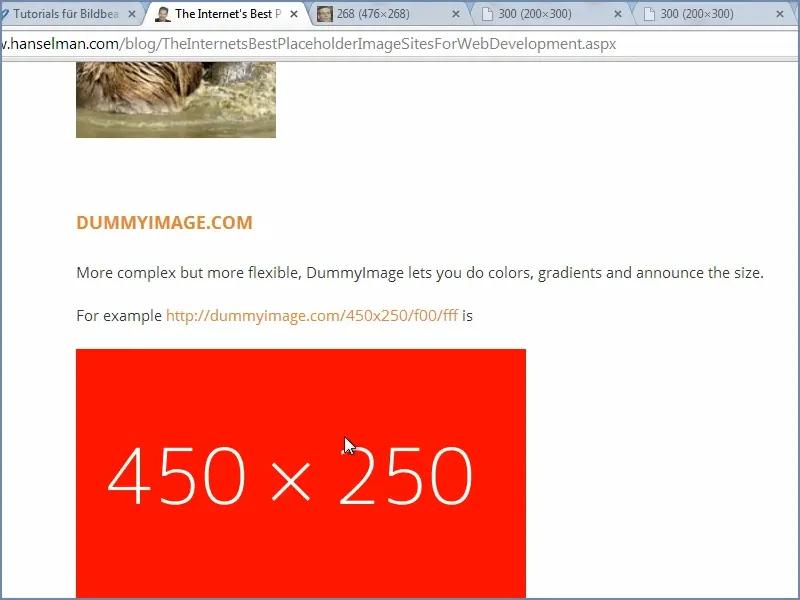
W tym podaje się, jakiego koloru się chce i jakie wartości mają być wprowadzone. I wtedy to jest odpowiednio ustawione.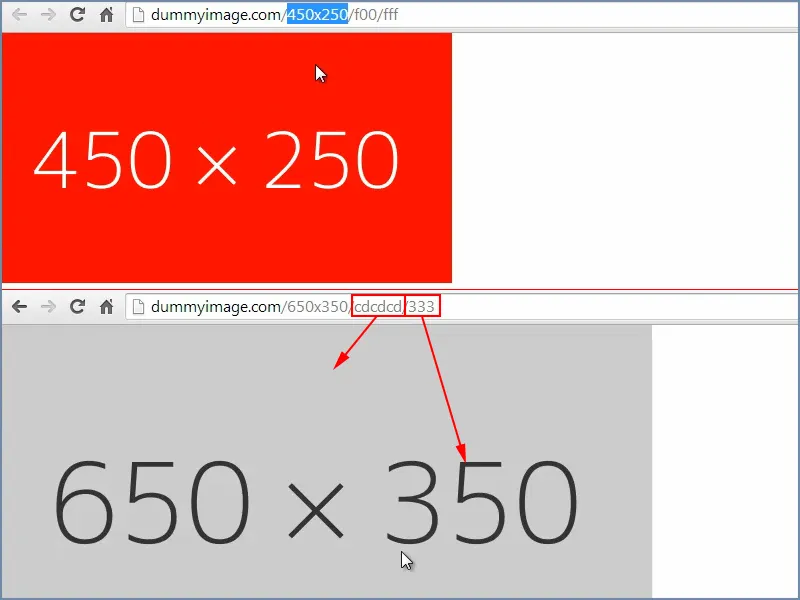
Wszystko to jest dostępne w różnych wariantach, tutaj można na przykład dodać jeszcze tekst: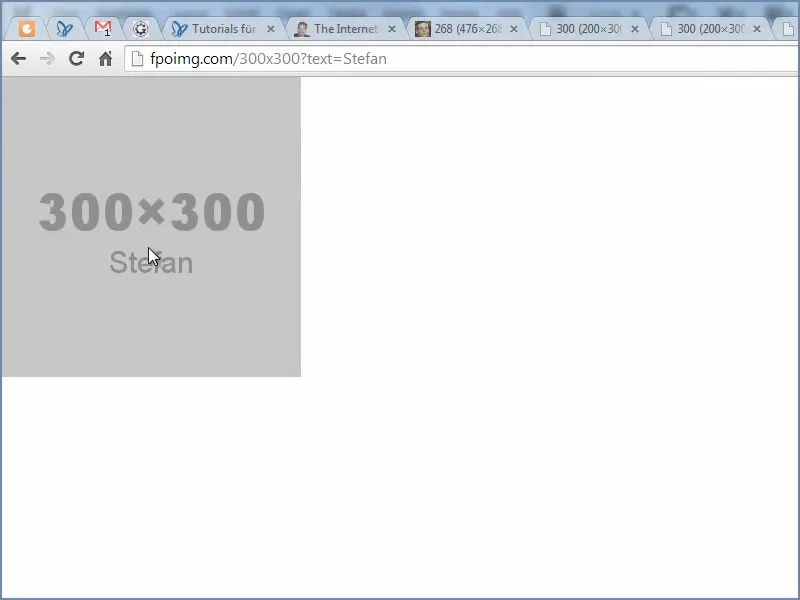
To tyle wskazówek, jak szybko umieścić wypełniacze w odpowiedniej rozdzielczości. W internecie istnieje wiele stron, które mogą pomóc.


